La configuración del iPhone nos permite jugar con muchas opciones de automatización de tareas a través de Atajos. Si bien dicha función debutó hace ya algunos años con iOS 12, ha evolucionado drásticamente con las más recientes versiones del SO móvil de Apple. Esto nos ayuda a configurar ciertas secciones del software que tal vez no funcionan como nosotros pretendemos, o que no cumplen el fin que necesitamos.
Y no estamos hablando de tareas súper complicadas, sino de pequeños hacks que nos ayudan a gestionar mejor nuestro dispositivo. Entre tantos, se destaca uno para crear notificaciones con sonido para saber cuando la carga de la batería se haya completado; o para cuando el nivel de energía caiga por debajo de un porcentaje determinado.
Según publica XDA-Developers, es muy sencillo crear los Atajos con alertas sonoras para conocer cómo se encuentra el nivel de batería de nuestro iPhone. Es cierto que son varios pasos los que se deben cumplir, pero ninguno es complicado; además, debemos pensar que el tiempo que destinamos a esta configuración nos permitirá un manejo óptimo de nuestro smartphone, especialmente en días en los que por estudio o trabajo no podemos prestarle atención permanente a cuánta batería queda, pero tampoco podemos darnos el lujo de que se "muera" el móvil cuando aún nos quedan varias horas antes de volver a casa.
Además, al no necesitar herramientas de terceros, los pasos son aún más simples de completar. A continuación te contamos cómo.
Crear notificaciones para el nivel de batería con los Atajos del iPhone
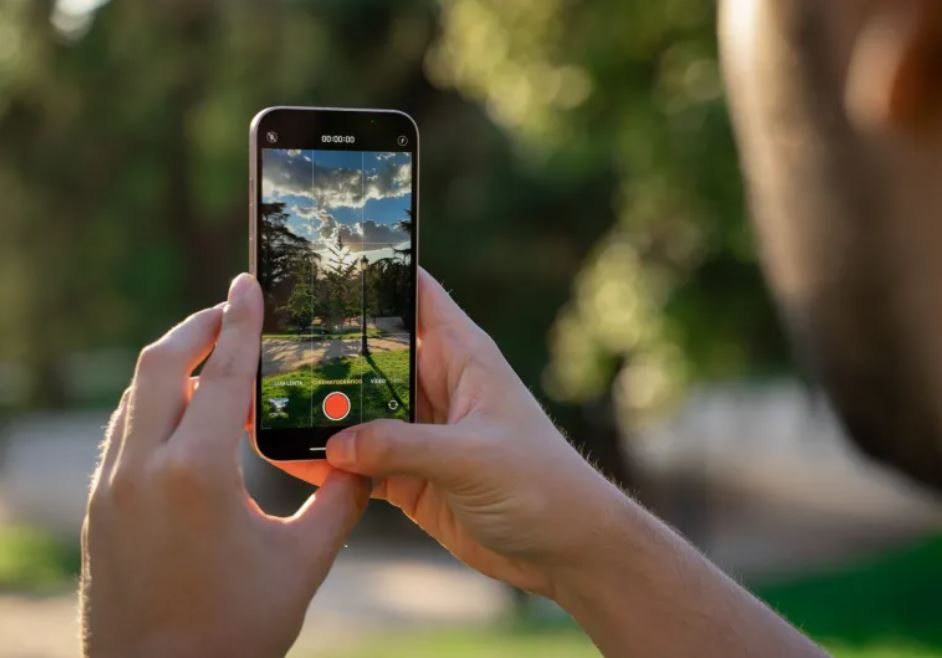
Lógicamente, el primer paso consiste de ingresar en la aplicación Atajos desde el iPhone y dirigirse a la sección Automatización. Una vez allí se debe acceder a "Crear automatización personalizada" y navegar por la lista hasta encontrar el aparado "Nivel de batería".
Una vez allí, veremos una barra que se puede deslizar y que representa el porcentaje de batería sobre el que deseamos que se ejecuten las acciones. Así, por ejemplo, si queremos crear una notificación sonora para cuando la batería del iPhone se cargue por completo debemos mover la barra hacia la derecha y debajo elegir la opción "Es igual a 100%".
Si, por el contrario, lo que queremos es una notificación audible para cuando la batería se encuentre por debajo de un nivel específico, debemos deslizar la barra hacia la izquierda. Si queremos que los Atajos del iPhone nos alerten cuando la energía caiga por debajo del 25% (o lo que les parezca conveniente), debemos marcar dicho porcentaje y seleccionar debajo la opción "Es menor a 25%".
En el siguiente paso debemos elegir entre las apps o acciones donde queremos que se ejecuten los avisos. Para ello buscaremos "Mostrar notificación" en el buscador y avanzaremos al siguiente paso del proceso de edición. En el título de la notificación escribiremos el texto que queremos que aparezca en pantalla; puede ser "La batería está cargada", o "Tienes menos del 25% de batería", según lo requiera.
También es importante seleccionar la opción "Reproducir sonido", para que la notificación efectivamente sea oíble. Mientras que al dar siguiente debemos desactivar la función "Preguntar antes de ejecutar"; de esta manera los Atajos del iPhone serán capaces de funcionar correctamente sin necesitar nuestra intervención previa. Y listo, tus notificaciones estarán listas.

Como puedes ver. utilizando los Atajos del iPhone podrás crear la cantidad de notificaciones que creas necesarias para que la gestión de energía en tu smartphone sea siempre la mejor.




